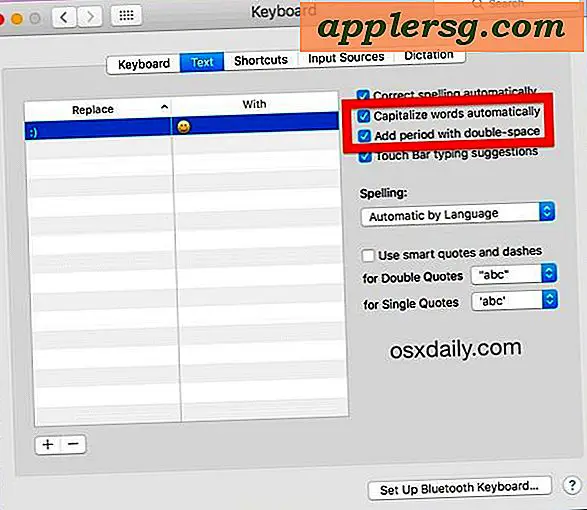Schalten Sie das Diktat für iPad oder iPhone aus oder ein

Diktieren auf dem iPad und iPhone wandelt Ihre Wörter in Text um, es kann die Eingabe in iOS einfacher machen, aber es ist auch einfach, versehentlich mit einer versehentlichen Berührung zu aktivieren. Es funktioniert ganz gut, Sie drücken einfach die Mikrofontaste auf der iOS-Tastatur und es hört, was Sie sagen, und konvertiert dann Ihre Rede in Text auf dem iPhone oder iPad.
Aus verschiedenen Gründen möchten Sie das Diktat entweder aktivieren oder deaktivieren. Wenn Sie das Diktat nicht verwenden, ist es einfach zu deaktivieren. Dadurch wird auch die kleine Mikrofontaste auf der Tastatur ausgeblendet. In diesem Tutorial wird beschrieben, wie Sie Diktat in iOS für iPhone und iPad deaktivieren oder aktivieren, sodass Sie diese Funktion je nach Bedarf ein- und ausschalten können.
So aktivieren oder deaktivieren Sie das Diktat in iOS
In der Regel ist Diktat standardmäßig aktiviert, aber bei einem aktualisierten iOS ist dieses Feature nicht aktiviert. Die Anweisungen sind auf beide Arten gleich, es kommt nur darauf an, auf was der Schalter eingestellt ist. Hier können Sie das Diktat ein- oder ausschalten und die Mikrofontaste auf der Tastatur in iOS ausblenden :
- Öffne die App Einstellungen in iOS und tippe auf "Allgemein"
- Tippen Sie auf "Keyboard" und suchen Sie nach "Dictation", wischen Sie entweder auf ON oder auf OFF
- Zum Deaktivieren: Tippen Sie auf "Ausschalten", um die Deaktivierung der Funktion zu bestätigen
Beachten Sie, dass die Mikrofontaste auf der Tastatur deaktiviert ist, wenn Sie Diktat deaktivieren.

Wenn Sie versuchen, das Diktat zu aktivieren oder zu deaktivieren, erhalten Sie eine Nachricht mit der Warnung "Die Informationen, die das Diktat verwendet, um auf Ihre Anfragen zu reagieren, werden von den Apple-Servern entfernt. Wenn Sie das Diktat später verwenden möchten, dauert es einige Zeit, diese Informationen erneut zu senden. "Das ist ziemlich selbsterklärend, aber wenn Sie es ausschalten und den Dienst wieder aktivieren, muss er die Sprachdaten erneut laden, bevor sie wieder funktioniert.
Wenn Sie die Funktion noch nie verwendet haben und sie zum ersten Mal einschalten, wird ein Popup angezeigt, das Sie darüber informiert, dass die Diktatdaten zu Apple hochgeladen werden. Der Grund dafür, dass Ihre Sprachdaten zu Apple hochgeladen werden, besteht darin, dass sie verarbeitet und dann auf den Spracherkennungsservern von Remote-Servern korrekt transkribiert werden können, anstatt zu versuchen, diesen Prozess lokal auf dem Gerät auszugeben.
Die Diktat-Schaltfläche befindet sich immer neben der Leertaste auf der iOS-Tastatur, unabhängig davon, ob sie auf einem iPhone oder iPad ist. Es sieht wie ein kleines Mikrofon aus, wie Sie hier sehen können:

So sieht die Dictation-Taste auf einer iPad-Tastatur mit einer früheren Version der iOS-Software aus, aber bedenken Sie, dass Sie unabhängig von iOS-Systemsoftwareversionen Diktieren weiterhin aktivieren oder deaktivieren können:

Diktieren ist ein großartiges Feature, und wir empfehlen generell, es aufgrund seiner vielfältigen Verwendungsmöglichkeiten für iOS zu verwenden.









![Microsofts Vision der Zukunft: Alles ist Touch [Video]](http://applersg.com/img/fun/285/microsoft-s-vision-future.jpg)